چگونه استفاده از اینترنت سیمکارت را در اندروید مدیریت کنیم؟
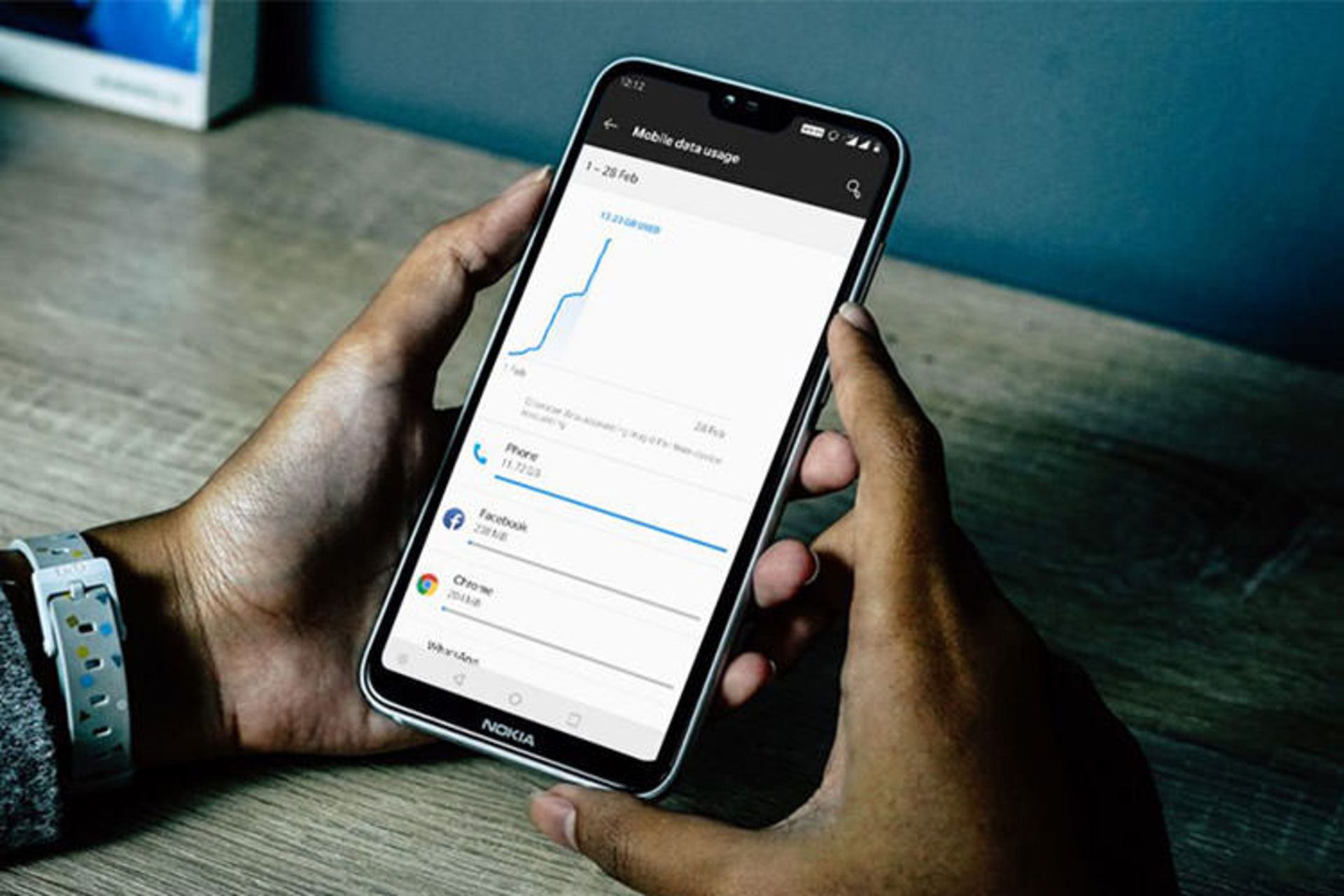
امروزه با فراگیرشدن استفاده از گجتهای موبایل و مخصوصا گوشیهای هوشمند، کنترل مصرف اینترنت روی تلفنهای همراه دشوارتر شده است، تا جایی که بسیاری از افراد برای جلوگیری از هزینههای سرسامآور، ترجیح میدهند چشمهای خود را روی مصرف اینترنت ببندند. در این مقالهی کوتاه، نشان خواهیم داد که چگونه این کار را با استفاده از ابزاری انجام دهیم که اندروید دراختیارمان گذاشته است.
همهی دستگاههای مبتنیبر اندروید از مجموعهابزارهایی برای نظارت بر دادههای مصرفی بهره میبرند و این امکان را به شما میدهند تا با تنظیم هشدارها و محدودیتهای لازم از استفادهی بیش از حد از دادهها جلوگیری کنید. در ادامه به آموزش روشی میپردازیم که با استفاده از آن میتوان مصرف دیتای اینترنت سیمکارت گوشی را کنترل کرد.
صفحهی میانبر تنظیمات را در تبلت یا گوشی اندرویدی خود به پایین بکشید و روی علامت «چرخدنده» کلیک کنید تا وارد منو «تنظیمات» آن شوید.
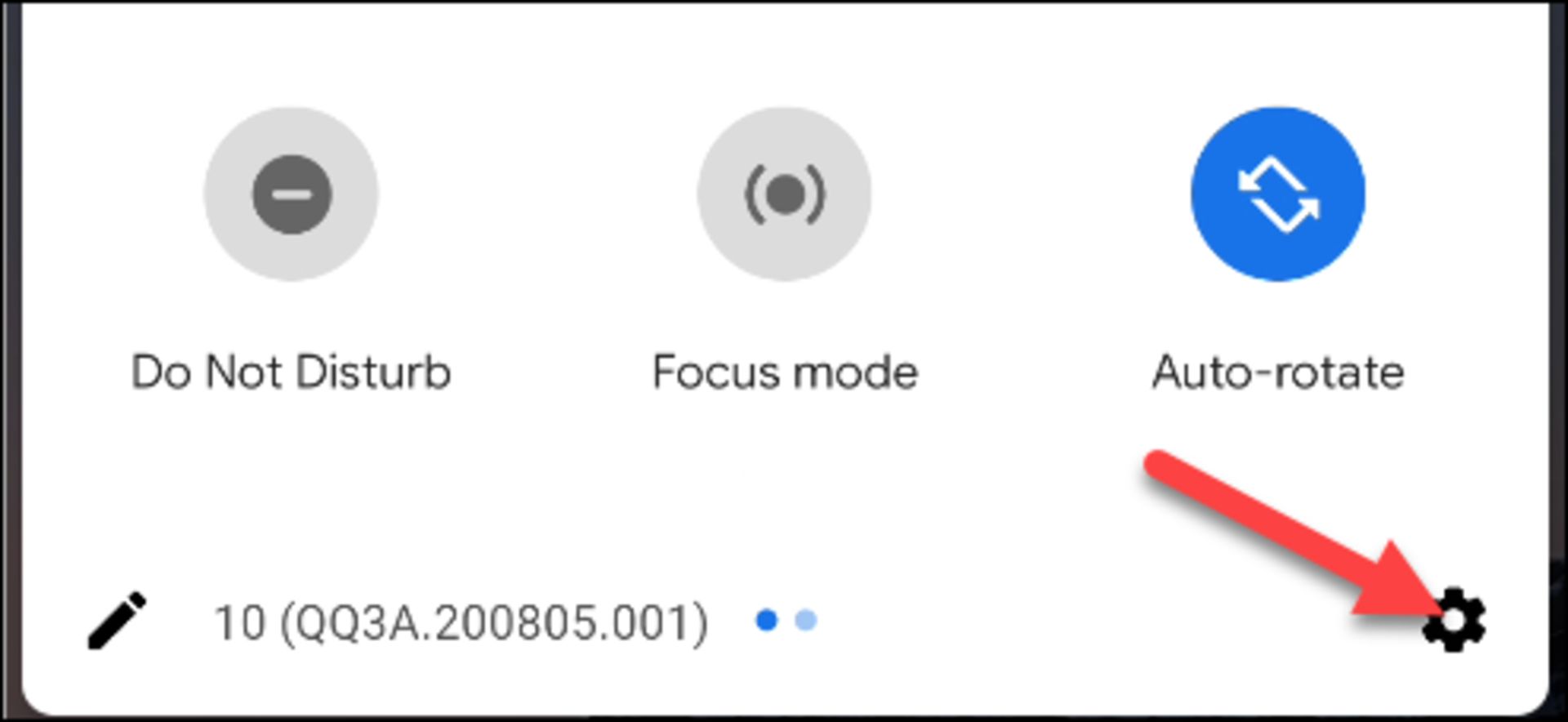
مکان تنظیمات داده ممکن است براساس گوشیهای اندرویدی شرکتهای مختلف متفاوت باشد؛ اما بهطورکلی میتوان در بخش تنظیمات استفاده از داده < تنظیمات آن را پیدا کنید. در گوشیهای هوشمند سامسونگ، به بخش Connections > Data Usage > Mobile Data بروید؛ البته در این آموزش، ما از Google Pixel استفاده میکنیم.
گزینهی شبکه و اینترنت را از بالای منو تنظیمات انتخاب کنید.
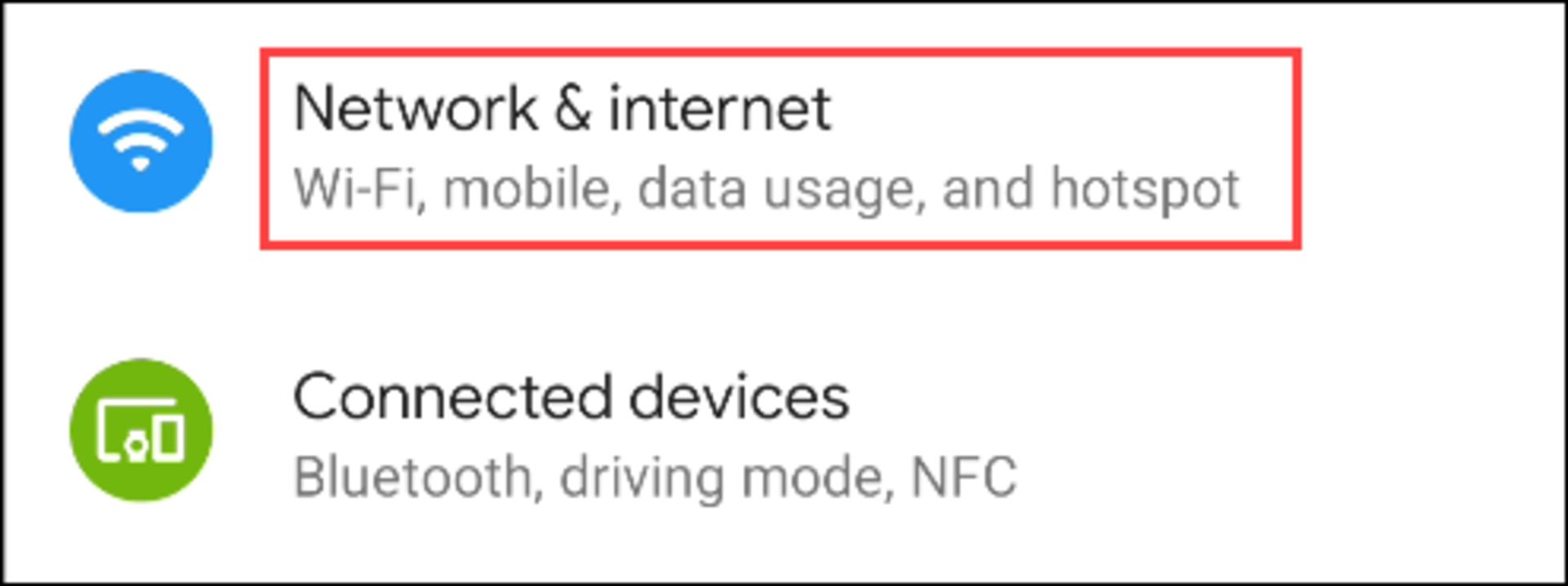
حال، با تپ روی Mobile Network در بالای صفحه، مشاهده خواهید کرد که در این ماه چقدر از ترافیک سیمکارت خود را مصرف کردهاید.
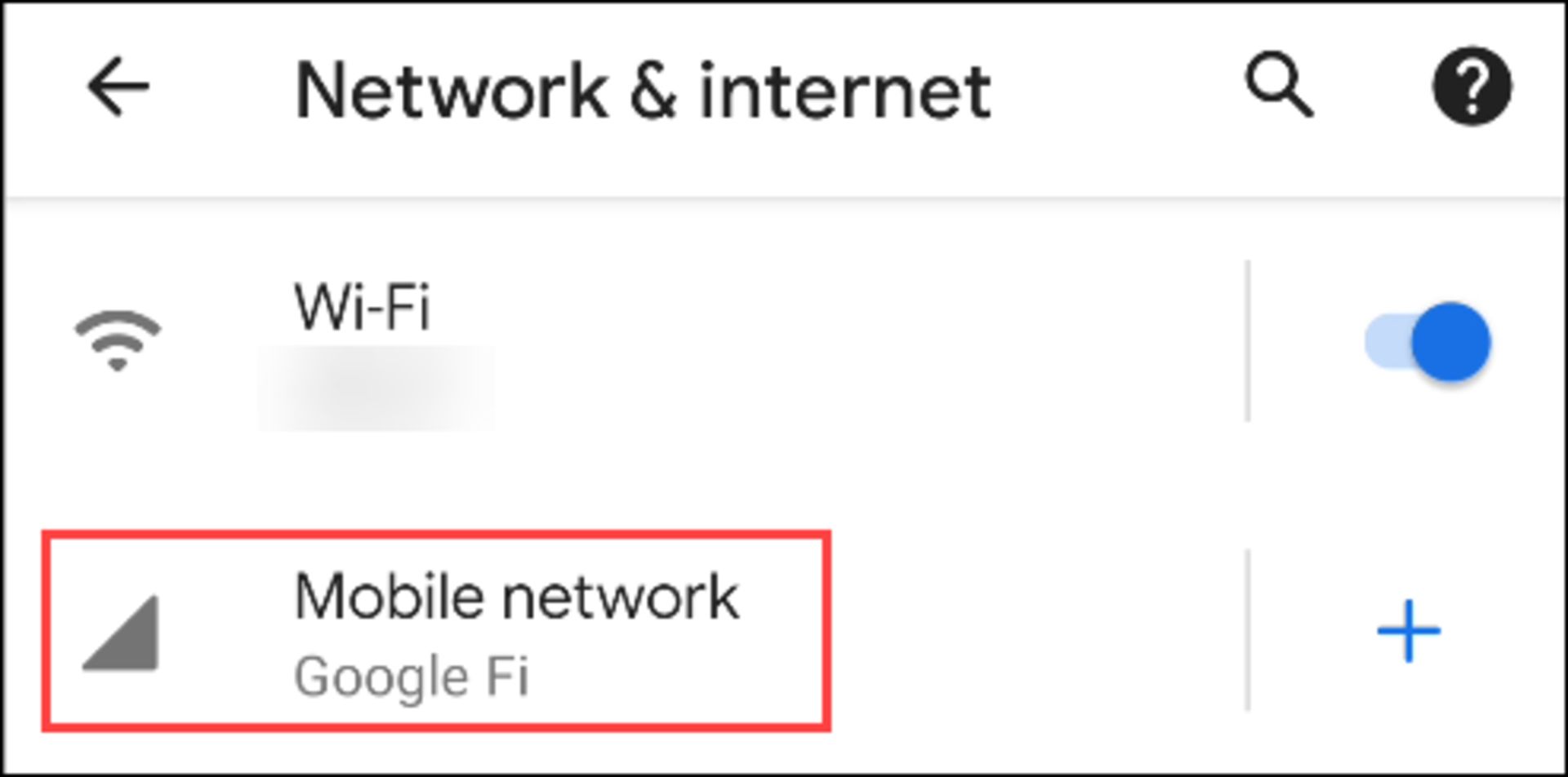
همچنین در پایین صفحه با ورود به قسمت App Data Usage فهرستی از برنامههایی را مشاهده میکنید که بیشترین ترافیک مصرفشده را ازآنِ خود کردهاند.
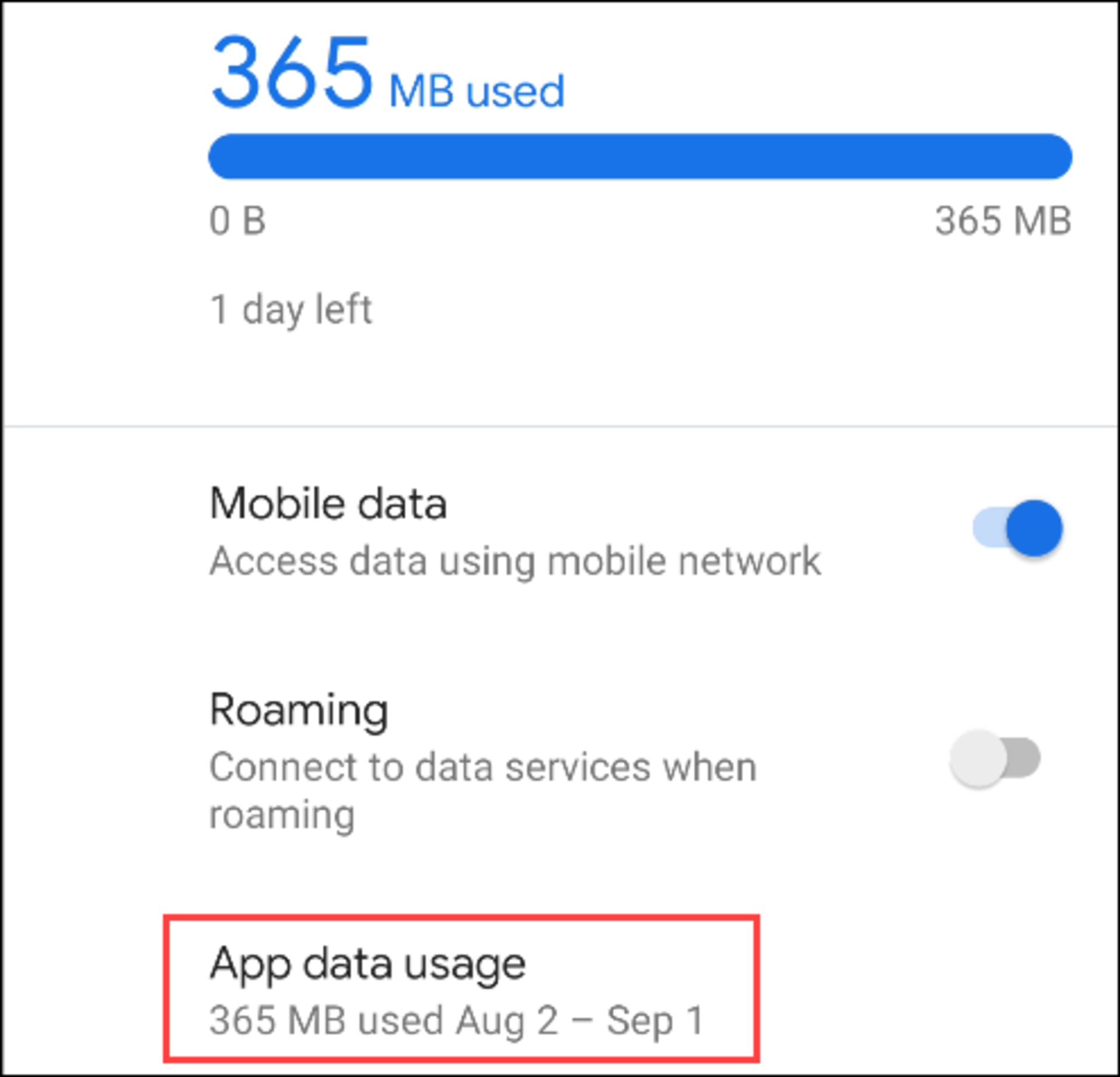
ضمنا، نموداری مصرف برنامههای نصبشده روی گوشی را بهترتیب از بیشترین تا کمترین مصرف به شما نمایش میدهد. باتوجهبه امکان قراردادهشده برای جلوگیری از دسترسی برنامهی مدنظر به اینترنت سیمکارت خود، روی آن ضربه بزنید.

گزینهای با عنوان Background Data را مشاهده میکنید که میتوانید آن را فعال کنید. با این کار، دسترسی برنامه به اینترنت دادهی تلفنهمراه در حالت پسزمینه قطع میشود؛ بااینحال درصورت بازشدن برنامه، مجددا دسترسی آن برقرار میشود.
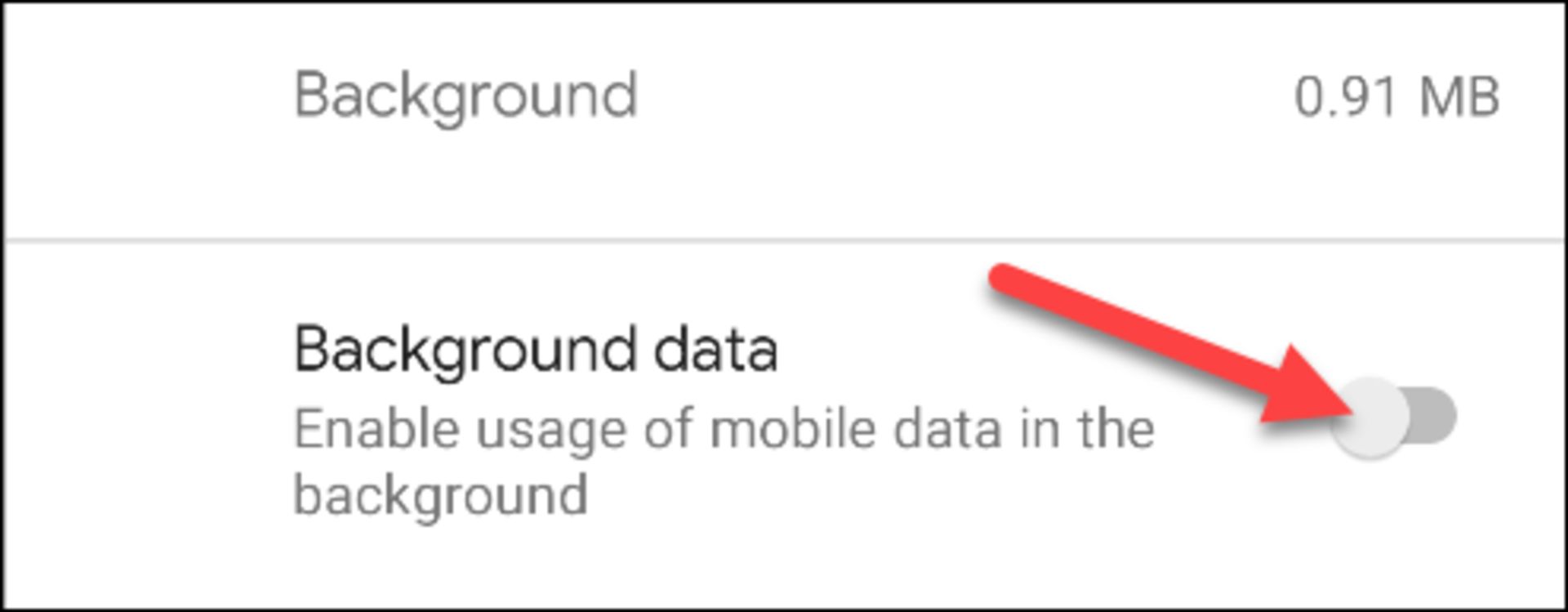
گزینهی بعدی که میتوان از آن استفاده کرد، تنظیم اعلام هشدار و اعمال محدودیت داده است. برای این کار، یک مرحله به عقب برگردید و وارد قسمت Data Warning & Limit شوید.
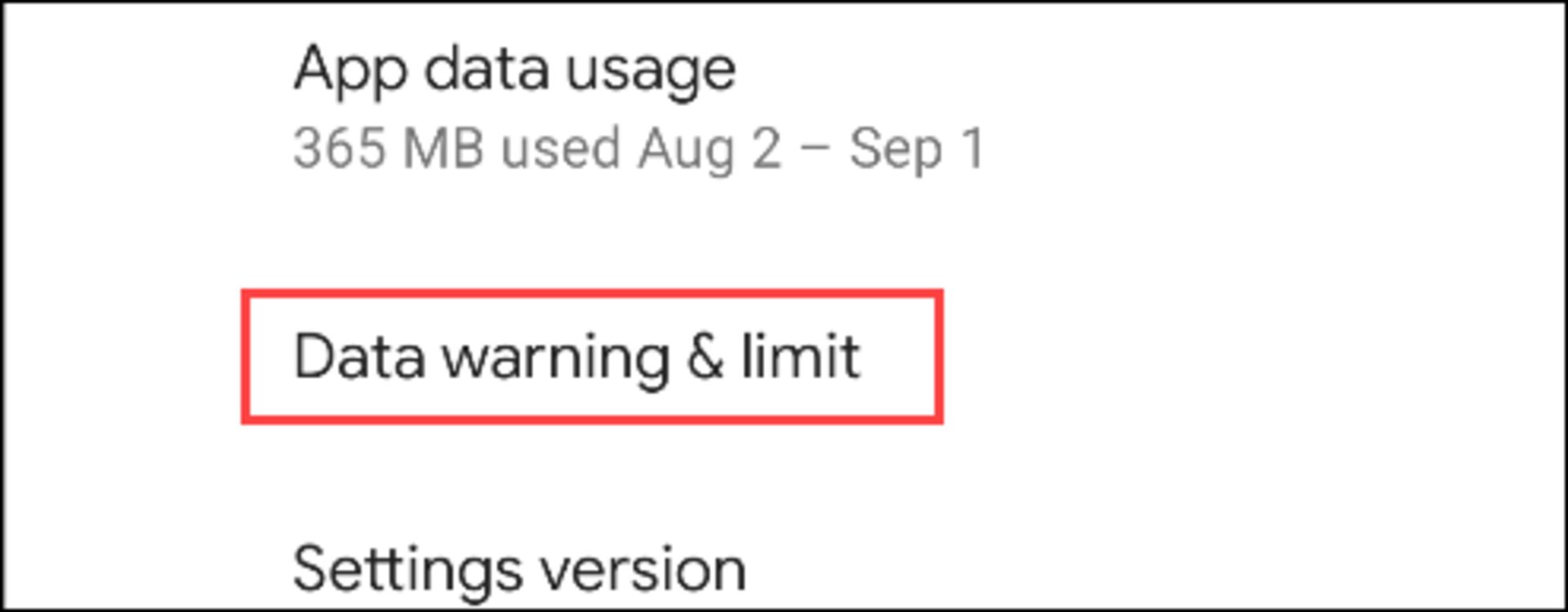
در این بخش، Data Warning را فعال کنید.
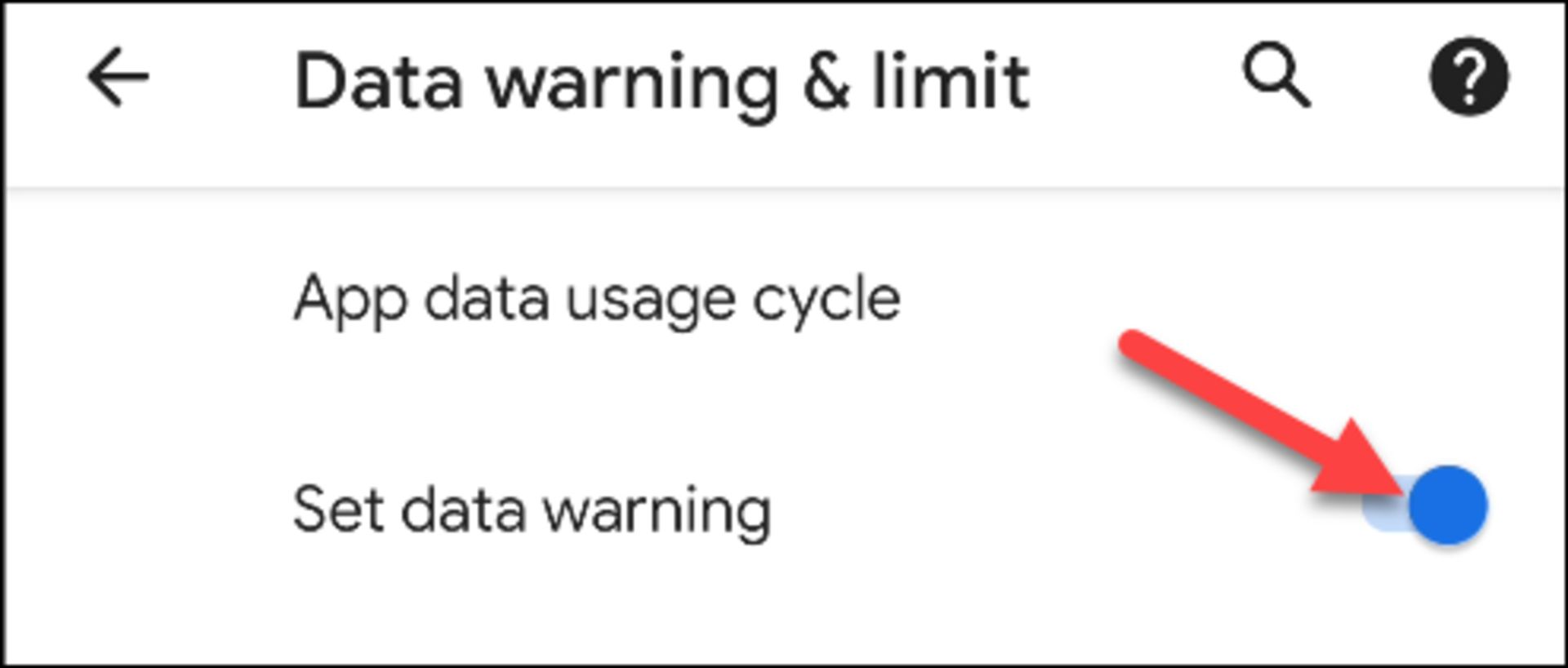
مقدار حجم مشخصی را برای استفادهی برنامه از دادههای خود در نظر بگیرید. با رسیدن به این مقدار، پیغام اخطاری دربارهی میزان استفاده دریافت خواهید کرد. بعد از اتمام روی «تنظیم» ضربه بزنید.
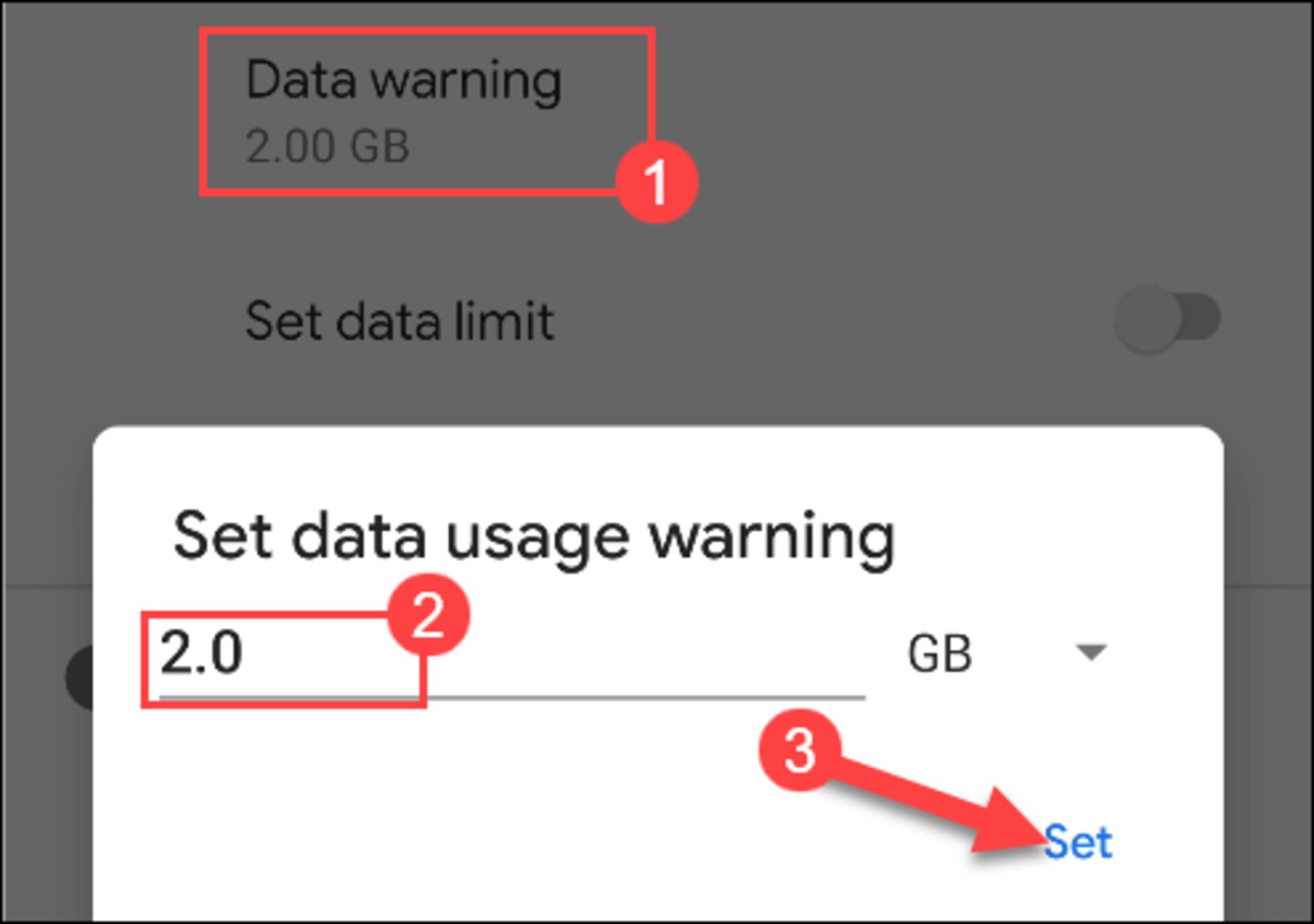
در آخرین گزینه، این امکان به شما داده میشود که با رسیدن به سقف مجاز درنظرگرفتهشده، مصرف داده را کاملا قطع کنید. با انجام این کار، پیغامی با این مضمون مشاهده میکنید: «با رسیدن به سقف مجاز، دادههای تلفنهمراه شما قطع خواهد شد».
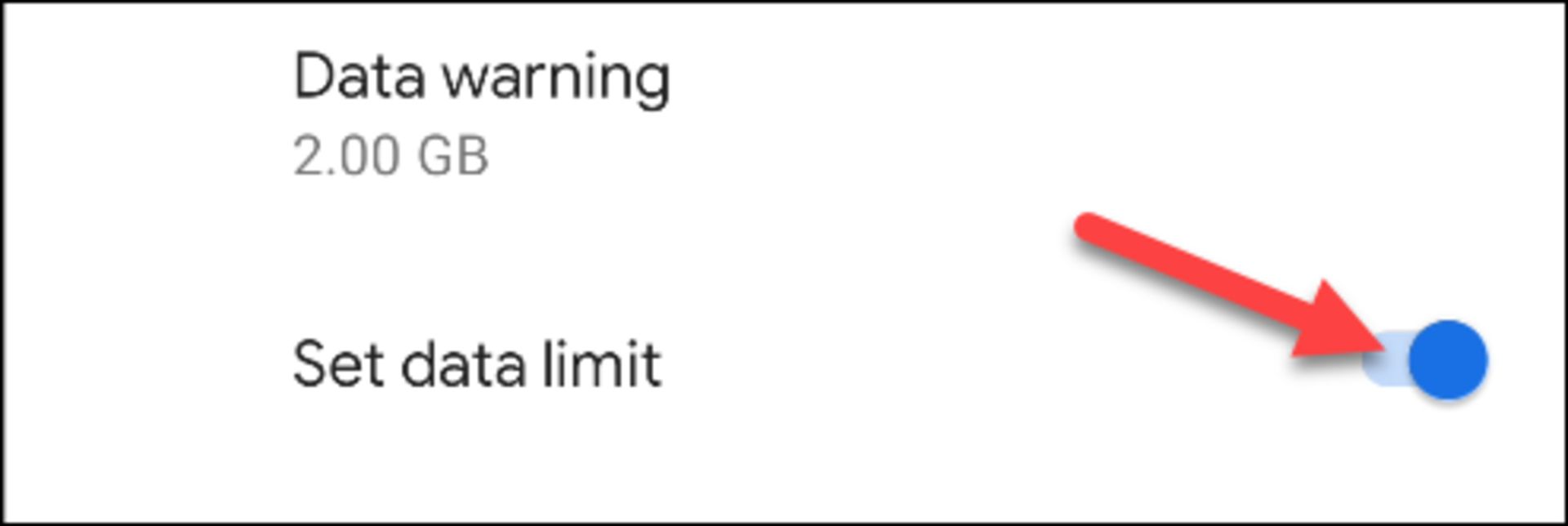
در این مرحله، Data Limit را فعال کنید. مانند روشی که قبلتر انجام دادیم، اکنون میزان مشخصی را برای محدودیت قطع داده وارد و آن را تنظیم کنید.
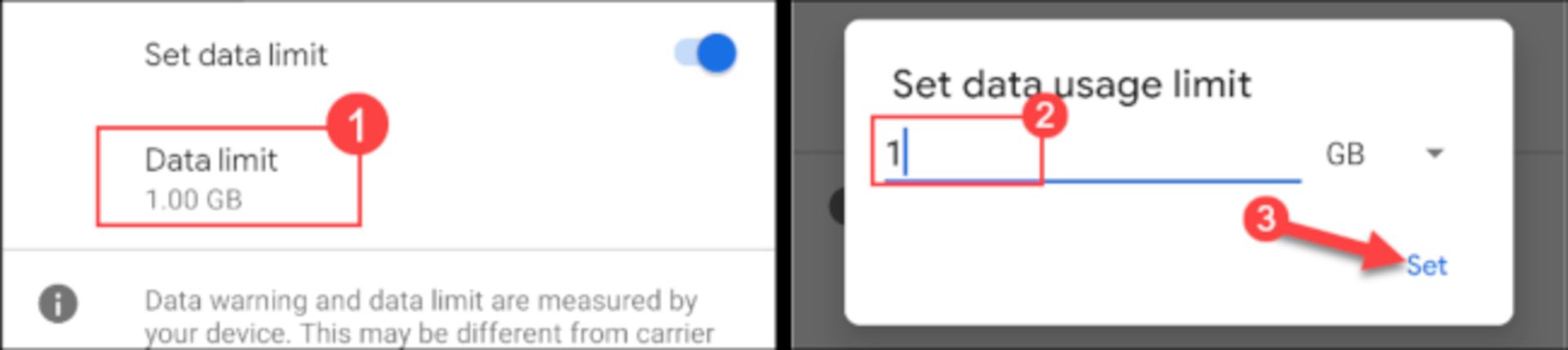
با استفاده از آموزش حاضر و درکنار ابزارهایی که اندروید بهطور پیشفرض دراختیارمان قرار داده، میتوانیم دادههای تلفنهمراه خود را مدیریت کنیم. افزونبر این ابزارها، برنامههای متعدد دیگری هم هستند تا بهطور تخصصی و متمرکز، دادههای تلفنهمراه ما را مدیریت کنند؛ برای مثال، برنامهی رایگان GlassWire.
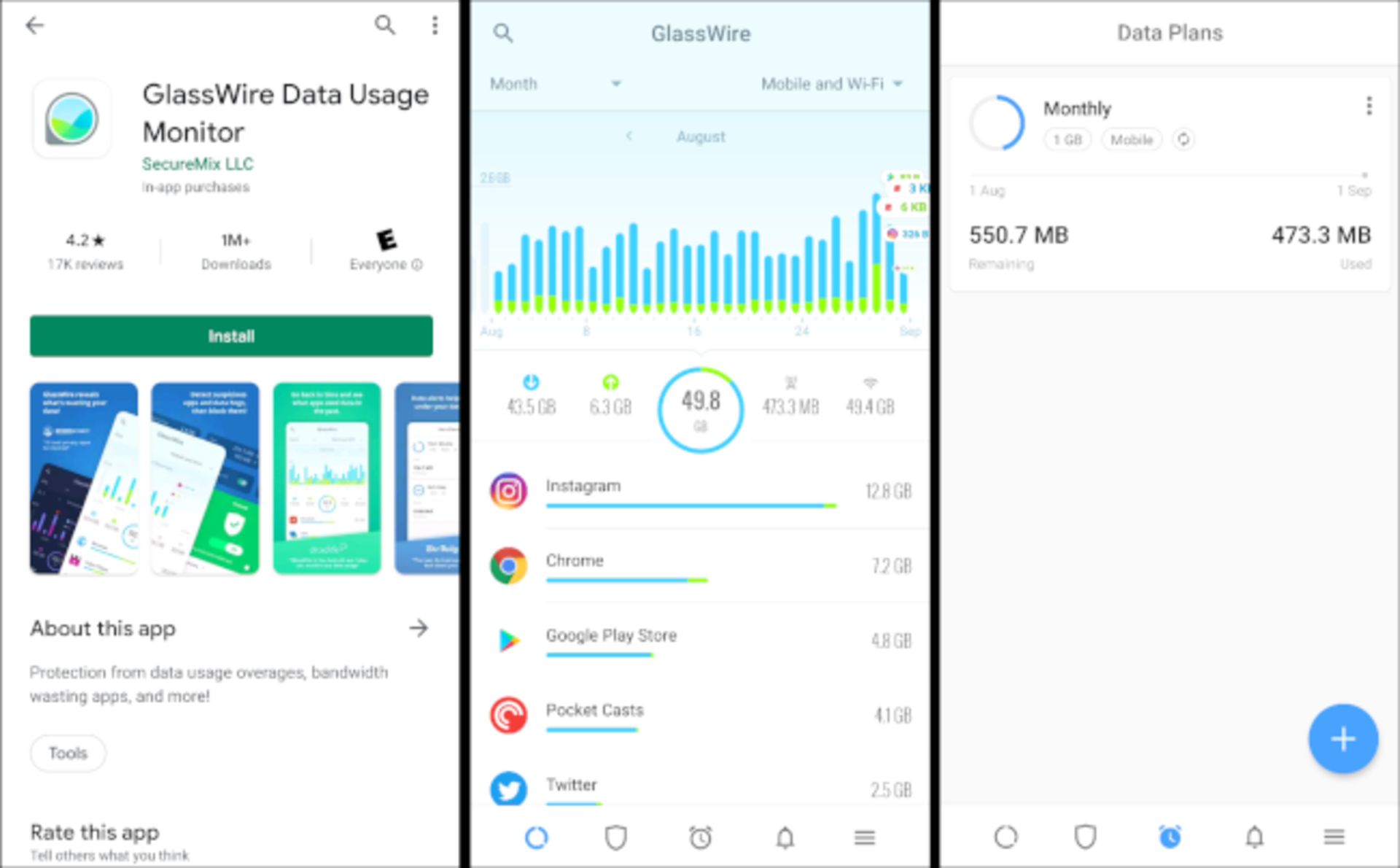
GlassWire با طراحی منحصربهفردش همهی ابزارهای یادشده در این مقاله را دارد، با این تفاوت که میتوانید جدا از کنترل دادههای سیمکارت خود، وایفای را هم مدیریت کنید.